Win8系统如何启用WLAN AutoConfig服务
摘要:一般情况下笔记本的无线设备都能够检测到所在的无线网络信号,比如win7纯净版,但是在win8操作系统中增加了无线网卡的控制,我们需要启动WL...
一般情况下笔记本的无线设备都能够检测到所在的无线网络信号,比如win7纯净版,但是在win8操作系统中增加了无线网卡的控制,我们需要启动WLAN AutoConfig服务才能够连接无线网络,如果用户在win8系统中遇到无线网络无法使用或无法搜到信号,那么极有可能是WLAN AutoConfig服务没有启用,下面来看看无线网络服务具体开启方法吧。
服务启用方法如下所示:
1、打开电脑之后,在win8系统桌面直接找到“计算机”图标,然后单击右键选择“管理”选项;
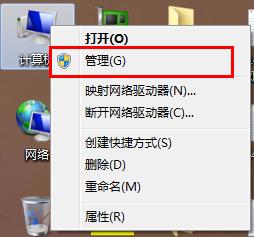 2、在计算机管理窗口里面,逐一点击打开下面的选项:“服务和应用程序”、“服务”按钮;
2、在计算机管理窗口里面,逐一点击打开下面的选项:“服务和应用程序”、“服务”按钮;
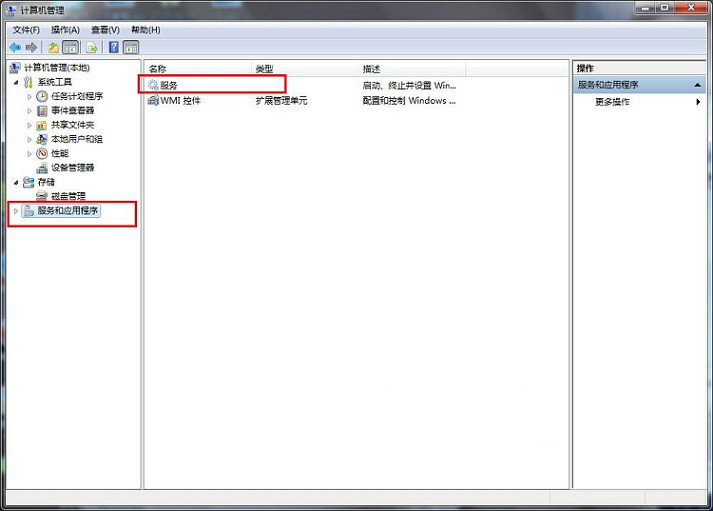 3、在 “服务”选项卡下,找到“WLAN AutoConfig”服务之后,直接将其选中;
3、在 “服务”选项卡下,找到“WLAN AutoConfig”服务之后,直接将其选中;
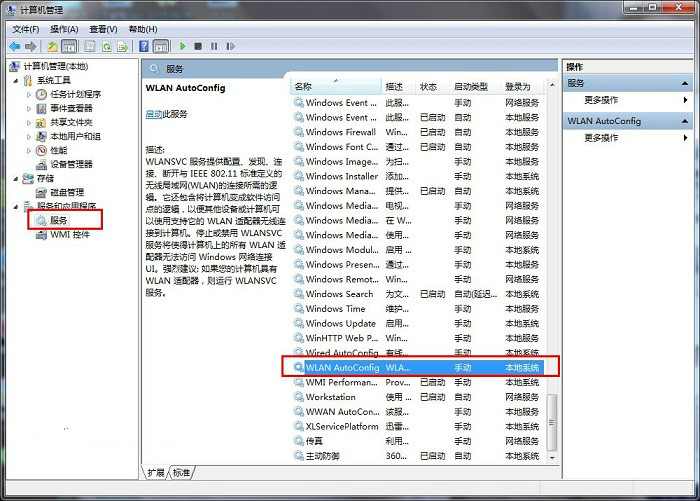 4、最后在属性窗口下面,把启动类型修改成“自动”,完成之后直接单击确定就可以了。
4、最后在属性窗口下面,把启动类型修改成“自动”,完成之后直接单击确定就可以了。
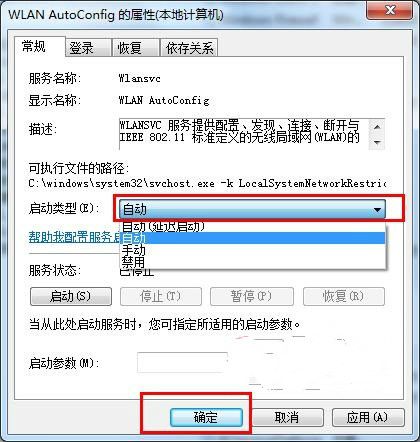 其实win8系统WLAN AutoConfig服务的启用方法也是大同小异的,开启WLAN AutoConfig服务后就能够检测到无线信号,如果用户不需要该服务功能的话,只需要将变更为“禁用”即可。
其实win8系统WLAN AutoConfig服务的启用方法也是大同小异的,开启WLAN AutoConfig服务后就能够检测到无线信号,如果用户不需要该服务功能的话,只需要将变更为“禁用”即可。
【Win8系统如何启用WLAN AutoConfig服务】相关文章:
★ Win8.1系统如何使用Windows在线更新Updata升级Win10
上一篇:
Win8系统“保存截图”功能怎么正确使用
下一篇:
Win8系统桌面右边栏菜单怎么快速关闭
